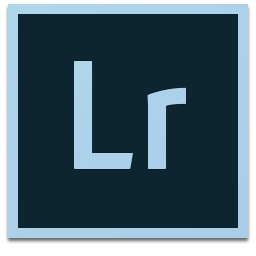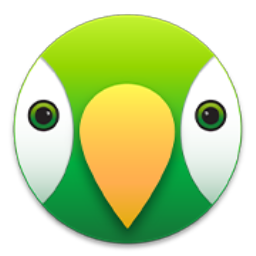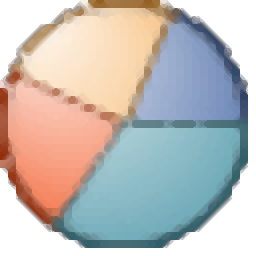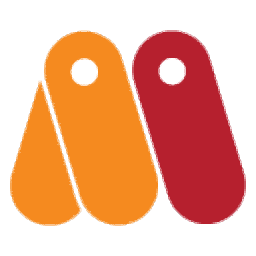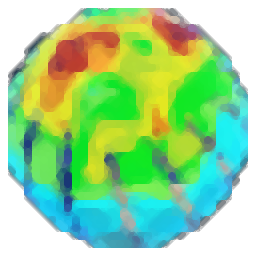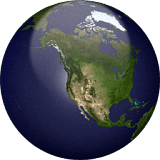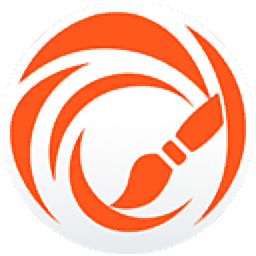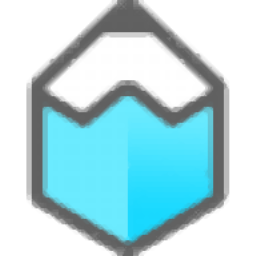id cc 2018 绿色
附安装程序大小:495 MB 更新:2023/03/17
类别:图像制作系统:WinXP, Win7, Win8, Win10, WinAll
分类分类

大小:495 MB 更新:2023/03/17
类别:图像制作系统:WinXP, Win7, Win8, Win10, WinAll
indesign cc 2018(简称:id cc 2018)是一款排版软件,支持通过使用DTD文件验证XML,这也是此版本的一大性能优点,使用DTD验证XML可以节约很多操作步骤以及方便用户设计操作,该功能验证文档中的XML是指将结构、元素标签名称和属性与 DTD 文件的规定进行比较,如果用户需要针对某一个DTD文件进行验证,需要在验证之前在InDesign中将此文件载入用户的文档中,用户在载入DTD文件时,会将导入文件的标签以及名称导入到“标签”面板中,这些导入的标签名称处于锁定状态;在从文档中删除该 DTD 文件之前,不能删除或重命名这些标签名称。需要的用户可以下载体验
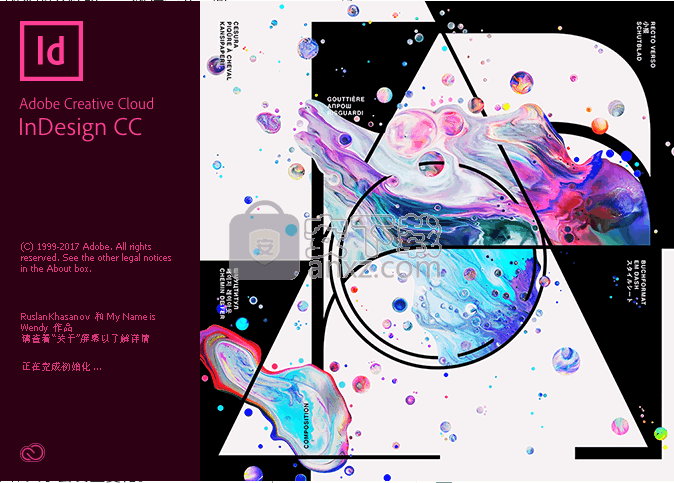
编辑 href 属性
InDesign 会自动创建 href 属性来处理图像文件。href 属性定义图像文件在磁盘上的位置,以便能够显示该图像文件。为已置入图像添加标签后,InDesign 将创建 href 属性值,以列出该图像的路径和文件名。
此路径可以是绝对链接、到 XML 文件所在文件夹的相对链接或者是到 XML 所在文件夹的 Images 子文件夹的相对链接。相对路径特定于文档的存储路径。
包含绝对链接的 href 属性显示如下(在 Windows 和 Mac OS 中):
href=file:///C:/Images/Meadow.psd
href=file:///Users/abhayc//Desktop/abc.jpg
如果图像文件位于 XML 文件所在的文件夹中,其 href 属性显示如下:href=file:Meadow.psd
位于 Images 子文件夹中的图像文件的 href 属性显示如下:href=file:///Images/Meadow.psd
可以编辑 href 属性,以指定到图像的新链接。例如,可以将绝对链接编辑为相对链接,以便在导出文件时可访问图像文件。
在“结构”窗格中,双击 href 属性。(可能需要单击图像元素旁的三角形图标才能显示该属性。)
在“值”中键入图像的新路径,
如果 DTD 文件已经载入文档中,会在“结构”窗格顶部出现 DOCTYPE 元素。(有时会在导入 XML 文件时自动载入 DTD。)若要替换文档中的 DTD 文件,请删除现有 DTD,然后载入一个新的 DTD 文件。
在 InDesign 中使用 DTD 文件
A. DTD 文件中的 DOCTYPE 元素(“结构”窗格) B. DTD 文件中的锁定标签(“标签”面板)
载入 DTD 文件
载入 DTD 文件时,InDesign 会在文档中嵌入该文件。
执行以下操作之一:
在“结构”窗格中,从“结构”窗格菜单中选择“载入 DTD”。
在“标签”面板中,从面板菜单中选择“载入 DTD”。
选择要导入的 DTD 文件,然后单击“打开”。
注意:要查看 DTD 文件中定义的标签,请通过选择“窗口”>“实用程序”>“标签”,打开“标签”面板。
查看 DTD 文件
DTD 文件使用 ASCII 文本编写。它们可能包含描述如何正确应用标签和正确排序元素的嵌入指令和解释。在 InDesign 中,只能查看已载入到文档中的 DTD。
用于查看的打开 DTD 文件
执行以下操作之一:
在“结构”窗格菜单中,选择“查看 DTD”。
在“结构”窗格中双击 DOCTYPE 元素。
添加注释和处理指令
使用 InDesign,可以在 XML 文件中包括注释和处理指令。输入注释,以包括关于元素的描述信息。可以在 Web 浏览器和文本编辑器中查看注释。
它们有助于他人理解 XML 的结构和 XML 标签。处理指令是特定于应用程序的特殊命令。例如,您可以输入一个分页处理指令,以便 XML 文件导出到的应用程序知道应在何处输入一个分页符。
InDesign 用户创建的处理指令旨在用于其他程序中;InDesign 自身不会对处理指令采取任何操作。
注释和处理指令显示在“结构”窗格中。与对待“结构”窗格中的其他元素一样,可以移动、编辑和删除注释和处理指令。但它们不能包含子元素或属性。
显示有文本片段的 InDesign“结构”窗格
A. 处理指令 B. 注释
添加注释,选择要为其添加注释的元素。
注意:要将注释添加到表中,请选择一个表单元格元素。可以将注释添加到表单元格中,但不能添加到表中。
在“结构”窗格菜单中选择“新建注释”。
在“新建注释”对话框中键入注释。
添加处理指令
选择要添加处理指令的元素。
注意:要将处理指令添加到表中,请选择一个表单元格元素。可以将处理指令添加到表单元格中,但不能添加到表中。
在“结构”窗格菜单中选择“新建处理指令”。
在“目标”中输入一个名称,该名称向读取所导出 XML 文件的应用程序确认该处理指令的身份。
在“数据”中输入一个值,用于指示应用程序该处理指令所要执行的操作。查看注释和处理指令
在“结构”窗格菜单中选择“显示注释”或“显示处理指令”。
编辑注释和处理指令,选择注释或处理指令。
执行以下操作之一:双击注释或处理指令。
在“结构”窗格菜单中选择“编辑”。
编辑注释或处理指令,然后单击“确定”。
使用属性
属性提供了有关 XML 元素的其他信息。每个属性都由一个名称和一个值组成。属性显示在“结构”窗格中;不会将它们置入文档或者用作文档中的内容。将属性与元素包括在一起能够为将使用您在 InDesign 中创建的 XML 文件的文件和应用程序提供便利。
为图像添加标签时,InDesign 会自动创建带有属性值的 href 属性,该属性值定义了图像文件在磁盘上的位置。其他文件和应用程序可通过此 href 属性找到磁盘中的文件,以便能够显示它。
属性包括名称(这里指 href)和值。
可以将属性添加给任何元素,但是 DOCTYPE 元素(DTD 文件)、注释和处理指令除外。例如,若要包括关键字以便在某个下游应用程序中执行搜索,则可创建一个称为关键字的属性。还可以创建属性,以指示替代文本、跟踪文章标题和记录其他内容相关信息。
注意:如果您使用的是 DTD 文件,可查看其内容以了解它允许使用哪些属性。属性名称(如标签名称)必须符合 DTD。
注意:InDesign 可识别能够指定段落或字符样式、表和表单元格样式以及控制空白的特殊名称空间属性。
添加属性、请选择元素。
执行以下操作之一:
单击“添加属性”按钮,在“结构”窗格菜单中选择“新建属性”。
右键单击 (Windows) 或按住 Control 单击 (Mac OS) 所选元素,然后选择“新建属性”。
指定属性的名称和值,然后单击“确定”。
在结构窗格中显示或隐藏属性
从“结构”窗格菜单中选择“显示属性”或“隐藏属性”。
可能还需要单击元素旁的三角形图标,方可显示其属性。
编辑或删除属性
在“结构”窗格中选择一个属性。
执行以下操作之一:
若要编辑该属性,请双击它或者从“结构”窗格菜单中选择“编辑”。
若要删除该属性,请单击“删除”图标或从“结构”窗格菜单中选择“删除”。
1、下载并打开安装数据包,得到相应的安装包文件
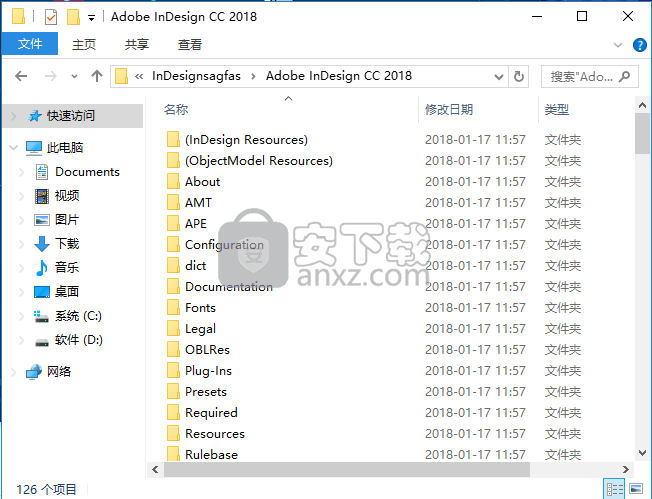
2、双击应用程序,进入安装界面
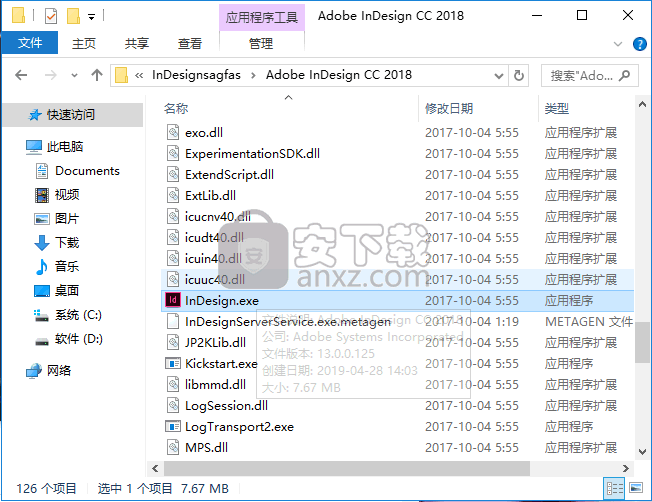
3、加载完成后即可进入程序
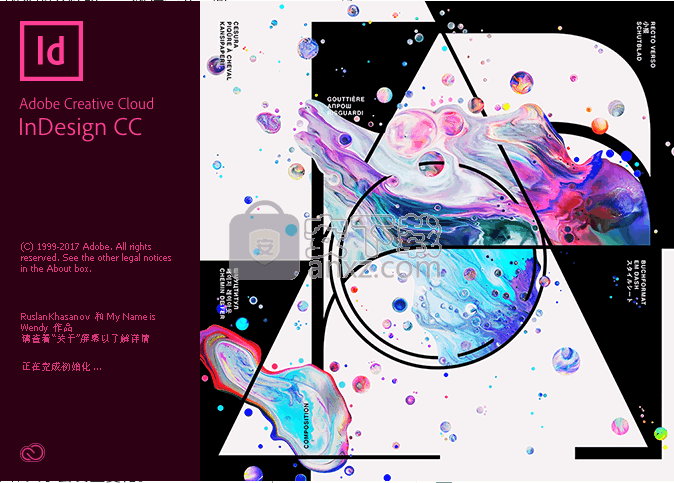
删除 DTD 文件
从“结构”窗格菜单中选择“删除 DTD”。
InDesign 删除的是存储在 InDesign 文档中的 DTD 文件副本,而不是原 DTD 文件。用 DTD 文件导入的标签仍保留在“标签”面板中,但未锁定。
验证 XML 结构
验证文档时,如果 XML 与 DTD 文件建立的规则不符,InDesign 将发出警告。它会给出使 XML 满足 DTD 文件要求的建议。您既可以一次修复一个错误,也可以在单独的窗口中查看所有错误。
带有“建议单词”窗格的“结构”窗格
A. 载入的 DTD B. 错误或无效状态 C. 带有建议修复方法的错误说明 D. 错误统计 E. “验证”按钮 F. 在单独的窗口中查看所有错误
带有建议部分的“结构”窗格
A. 来自指定 DTD 文件的 DOCTYPE 元素 B. 错误或无效状态 C. 带有建议修复方法的错误说明 D.错误统计 E. “验证”按钮 F. 在单独的窗口中一次查看所有错误
选择“视图”>“结构”>“显示结构”。
在“结构”窗格中,单击“验证”按钮
注意:若要更改作为 InDesign 验证起点的根元素,请在“结构”窗格菜单中选择“DTD 选项”。
若要修复“建议”窗格中显示的错误,请单击一种建议的修复方法,尝试用它修复错误,或直接使用“结构”窗格和“标签”面板编辑 XML 结构和标签。
若要查看其他错误,执行以下操作之一:
单击向左箭头
或向右箭头。单击“错误窗口”按钮,在单独的窗口中查看所有错误。
选择“结构”窗格菜单中的“查看错误列表”。
注意:InDesign 在检测到 250 个错误之后将会停止验证。达到此限制时,“错误统计”框中会出现一个加号。
在将文本框架复制到不同的文档时,段落书写器会发生变化。
无法在 InDesign 中置入某些使用渐进式 JPEG 编码的图像。
从 FontBook 禁用某些特定字体后,无法准确检测到这些字体。
无法修改带有链接操作的按钮和末尾间距。
除非移动框架,否则框架的自定义基线网格不可见。
InDesign 错误地从置入的 PDF 或 Ai 文件中剪切文本。
InDesign 在 Windows 上挂起,工具在 Mac 上无响应。
复合字体中样本文本的滑块消失。
删除特定文档中的字符时,InDesign 崩溃。
无法在 InDesign 中编辑文件名中包含某些特殊 GB18030 字符的图形。
在“文档设置”对话框中选中“预览”时,将显示“新建版面网格”对话框以及 Cmd-N 对话框。
无法在 InDesign 中打开文件名或文件路径中包含某些特殊 GB18030 字符的文件。
在 InDesign 中插入包含 GB18030 字符的 HTML 代码时,将在 HTML 预览中显示乱码字符。
将 URL 转换为超链接不适用于 64 位系统上的特定文档。
在 InDesign 2017 之后再安装 InDesign 2015 时,会使 InDesign 2015 成为打开 InDesign 文档的默认应用程序。
如果通过“文档设置”更改页面大小,则版面网格不会在还原时调整大小。
在日语版 InDesign 的“导出”对话框中,跨页的转换不正确。
描边粗细的单位不会与查找/更改对话框的“对象”选项卡中的“格式”部分链接。
在使用 Type 3 字体的置入的 PDF 中,文本会错误地转换为填充多边形。
SDKSample.sln 中缺少一些项目。
通过图层面板打开的 SDK 项目无法编译。
使用模板创建的文档具有与该模板相同的文档 ID。
在特定的自定义制表符间距设置中,当文本变量后插入制表符前导符时,InDesign 崩溃。
如果第二个文本应用了平衡栏,则从框架中删除文本时,不会重排框架中的文本。
InDesign 无法创建正确的坎那达语字符。
在“文章编辑器”中右键单击表格时,InDesign 崩溃。
保持续行和跨越全部表格选项的组合会导致 InDesign 崩溃。
在对较大文件执行全选操作时,InDesign 无响应。
开贝修图Max 图像制作9238.32 MB6.3.2
详情海报设计室电脑版 图像制作2.79 MB1.0.0.1
详情创客贴 图像制作93.18 MB1.80.200225
详情Tux Paint(儿童绘图软件) 图像制作47.15 MBv0.9.30
详情色彩风暴绘画(电脑绘图软件) 图像制作0.52 MBv20.23.0.0
详情照片拼图 LumaPix FotoFusion v5.5 中文 图像制作31.00 MB
详情Autodesk SketchBook Pro 2020注册机 图像制作0.56 MB附安装教程
详情Xara Designer Pro Plus 20 图像制作188 MBv20.2.0.59793 附安装教程
详情Label Magic v2.1 图像制作0.78 MB
详情Adobe Photoshop Lightroom 图像制作745.88 MBv6.0 中文(win64位)
详情STOIK PanoramaMaker(多功能全景图制作与设计工具) 图像制作41.95 MBv2.14
详情AirParrot3(镜像投屏工具) 图像制作155.88 MBv3.0.0.94
详情adobe character animator cc 2019中文64位 图像制作1075 MBv2.0 附安装程序
详情TeeChart Pro(图表制作控件) 图像制作49.2 MBv2020.30
详情Digital Comic Studio Deluxe(漫画制作软件) 图像制作307.0 MBv1.0.5.0
详情adobe animate cc 2019中文 图像制作1751 MBv19.0 免注册版
详情BullrushSoft SWF to ScreenSaver(SWF转屏幕保护工具) 图像制作0.45 MBv1.72 中文版
详情Micro Moho Pro 12(2D动画制作软件) 图像制作459.55 MBv12.5.0 中文免费版
详情GEPlot(地理数据绘制工具) 图像制作2.96 MBv2.1.31.0
详情Pixarra TwistedBrush Liquid Studio(专业画笔软件) 图像制作35.3 MBv2.0.4.4
详情亿图图示10绿色 图像制作256.88 MB免产品密钥
详情adobe illustrator cs6 中文 图像制作2017 MB附安装程序
详情adobe photoshop cc 2019中文 图像制作1731 MB附安装教程
详情CorelDRAW Graphics Suite X8 v18.0.0.448 中文注册版 图像制作550.00 MB18.0.0.448
详情Adobe XD Windows汉化 图像制作233 MB附安装程序
详情OrgCharting(组织架构管理软件) 图像制作57.3 MB1.1 官方版
详情Adobe InDesign CS6中文 图像制作1311 MB附安装程序
详情OpenCanvas 7(电脑绘画软件) 图像制作48.7 MB7.0.16 免费版
详情mindmaster pro 8(思维导图设计软件) 图像制作125.55 MBv8.0.0 免激活码
详情Designdoll(3D人偶建模工具) 图像制作35.51 MBv4.0.09 汉化版
详情Barcode Toolbox 条形码插件 图像制作1.95 MBv3.0 中文版
详情coreldraw graphics suite 2019 64位 图像制作699.88 MB一键安装(附带程序系列号)
详情Corel Painter 2020 图像制作720.0 MBv20.0.0.256 中文
详情global mapper(地图绘制) 图像制作48.8 MBv14.1 汉化
详情adobe dn cc 2020中文 图像制作1853 MBv3.0
详情图章制作工具 图像制作3.41 MBv1.0 绿色版
详情图章制作系统 V4.2 绿色版 图像制作0.69 MB
详情Autodesk SketchBook Pro 2020注册机 图像制作0.56 MB附安装教程
详情Paintstorm Studio(数字绘画软件) 图像制作69.2 MBv2.40.1 官方版
详情adobe illustrator cs5绿色版(ai cs5) 图像制作115 MB附安装程序
详情转转大师GIF制作软件 图像制作43.9 MBv1.0.3.2
详情ps精简版 图像制作2.29 MB
详情创客贴 图像制作93.18 MB1.80.200225
详情绘画助手 图像制作46.05 MBv2.1.3.0
详情海报设计室电脑版 图像制作2.79 MB1.0.0.1
详情开贝修图Max 图像制作9238.32 MB6.3.2
详情CorelDRAW Graphics Suite X8 v18.0.0.448 中文注册版 图像制作550.00 MB18.0.0.448
详情精灵画笔之至尊 (WizardBrush) 6.7.7.6 绿色版 图像制作3.00 MB
详情大头贴制作大师 v13.3 注册版 图像制作15.00 MB
详情图章制作系统 V4.2 绿色版 图像制作0.69 MB
详情